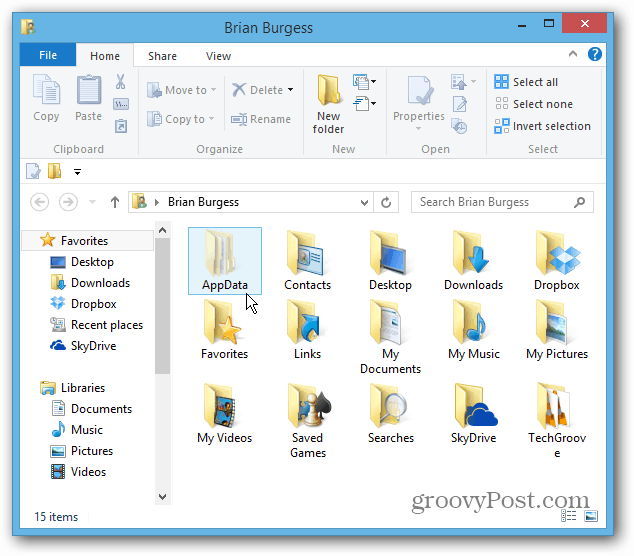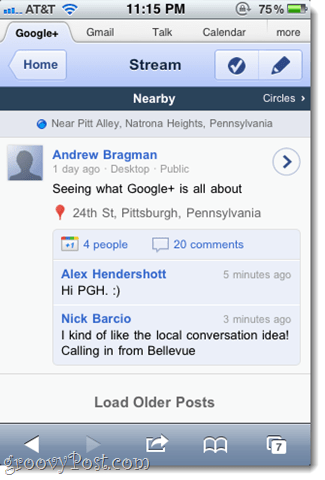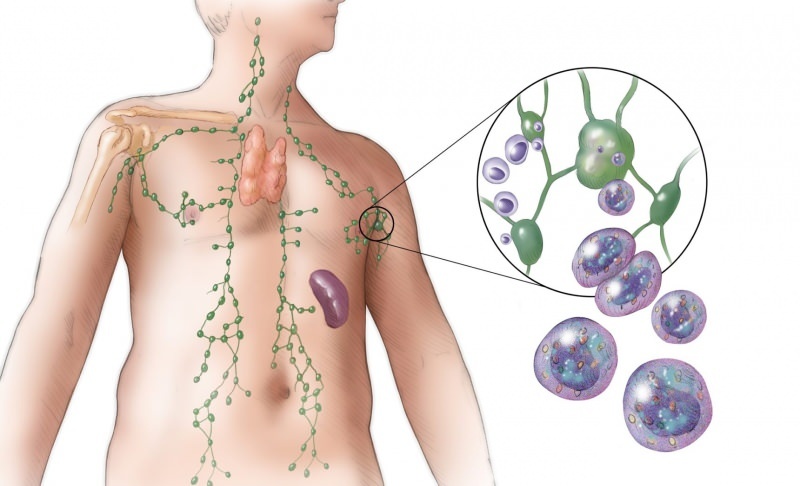Windows 8, liksom tidigare versioner av Windows, döljer viktiga applikationsmappar för att hindra användare från att radera dem av misstag. Så här visar du dem.
Windows 8, liksom tidigare versioner av Windows, döljer viktiga applikationsmappar för att hindra användare från att radera dem av misstag. Men ibland måste du ändra filer som är dolda för att finjustera dina installerade program. Att visa dem är samma sak som i Windows 7 och tidigare versioner, men att komma dit är annorlunda.
Visa dolda filer och mappar i Windows 8
Använd skrivbordsgenväg från skrivbords- eller Windows 8-startskärmen Windows Key + W för att ta fram fältet Inställningssökning och typ:mappalternativ.
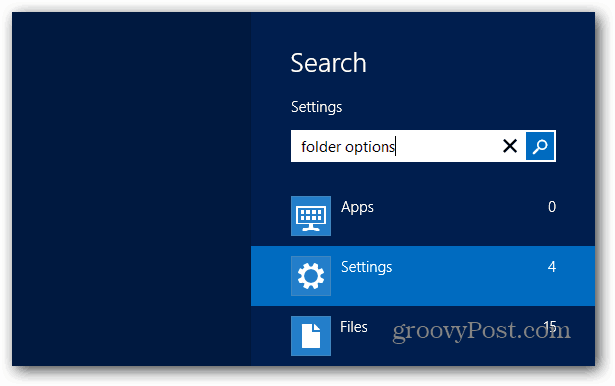
Klicka sedan på mappalternativikonen under Resultat.
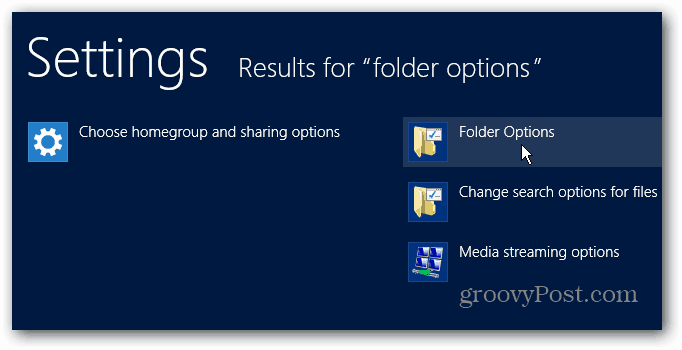
Alternativt kan du använda tangentbordsgenvägWindows Key + X för att visa kraftanvändarmeny och välj Kontrollpanelen.
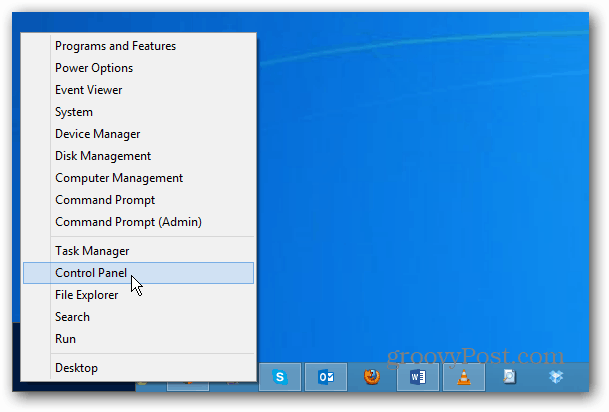
Klicka sedan på mappalternativ.

Klicka i fliken Visa i mappalternativet, välj Visa dolda filer, mappar och enheter och klicka på OK.
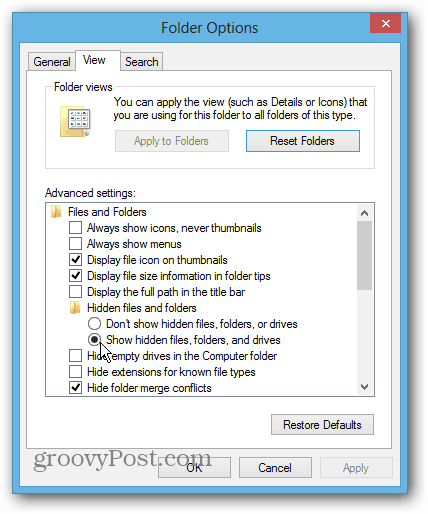
Det är allt! Nu ser du de dolda filerna och mapparna i Windows 8. För att verifiera att det fungerade, tryck på
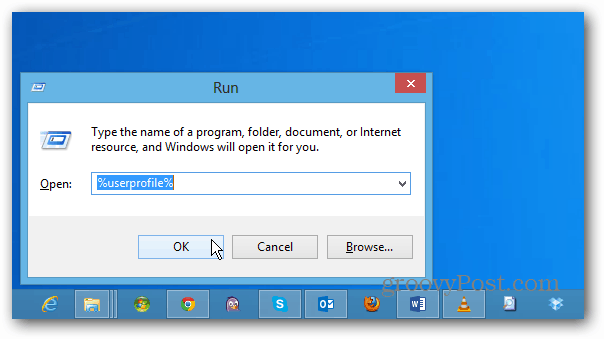
Där ska du se mappen AppData som är dold som standard. Du kan berätta vilka mappar som döljdes av ikonernas bleka utseende.